第 6 章 ゾーンの管理
この章では、Solaris 10 システムでゾーンを作成、使用、および管理する手順を示します。
この章では、以下の内容について説明します。
ゾーンの概要
Solaris 10 の機能であるゾーンは、アプリケーションを実行する安全で独立した環境です。ゾーンを使用すると、Solaris のインスタンス内で仮想化されたオペレーティングシステム環境を作成できます。ゾーンを使用すると、1 つまたは複数のプロセスを、システムのほかのプロセスから独立して実行できます。たとえば、ゾーン内で実行されているプロセスは、ユーザー ID やその他の資格情報に関係なく、同じゾーン内のほかのプロセスだけにシグナルを送信できます。エラーが発生した場合は、ゾーン内で実行されているプロセスだけに影響します。
ゾーンには、独自の IP アドレス、ファイルシステム、一意の root ユーザー名とパスワードファイル、およびネームサーバーを設定できます。
すべての Solaris 10 システムには大域ゾーンが含まれます。大域ゾーンは、システムのデフォルトのゾーンで、システム全体の管理に使用されます。大域ゾーンは、設定、インストール、またはアンインストールできません。
システムに作成できるゾーン数の上限は 8192 です。1 つのシステムで効率的にホストできるゾーン数は、すべてのゾーンで実行されるアプリケーションソフトウェアに必要な総資源量によって決まります。
Container Manager では、非大域ゾーンを作成、削除、変更、コピー、停止、および再起動できます。Container Manager では、既存のゾーンを検出したり、ゾーンの変更を検出したり、ゾーンの CPU、メモリー、およびネットワークの使用状況を監視および保管したり、ゾーンの上下のアラームを生成したりできます。
注 –
非大域ゾーンの管理 (作成、変更、コピー、削除、起動、停止) は、ゾーン管理者だけが行うことができます。ゾーン管理者は、Solaris Container Manager ソフトウェアを設定する際に指定します。
ゾーンの詳細については、『Solaris のシステム管理 (Solaris コンテナ:資源管理と Solaris ゾーン)』の第 16 章「Solaris ゾーンの紹介」を参照してください。
非大域ゾーンの状態
Container Manager を使用して非大域ゾーンを作成できます。
非大域ゾーンには、次の状態があります。
-
設定されました
-
未完了
-
インストール済み
-
準備完了
-
実行中
-
停止
-
下へ
ゾーンの状態の詳細は、『Solaris のシステム管理 (Solaris コンテナ : 資源管理とSolaris ゾーン)』を参照してください。
注 –
大域ゾーンは、つねに「稼働」の状態です。
非大域ゾーンの作成
非大域ゾーンを作成し、このゾーン内で実行中のアプリケーションをほかのアプリケーションから分離できます。
始める前に
使用可能な CPU シェアがあるリソースプールが必要です。新しいリソースプールを作成する方法については、「新規リソースプールの作成」を参照してください。
 非大域ゾーンを作成する
非大域ゾーンを作成する
手順
-
Container Manager の GUI が開いていない場合は、「Container Manager の GUI を起動する」に従って起動します。
-
ナビゲーションウィンドウで「ホスト」タブを選択してホスト表示を選択します。
ホストのリストがナビゲーションウィンドウに表示されます。
-
Solaris 10 のホストを選択します。
-
「ゾーン」タブを選択します。
-
「新規ゾーン」ボタンをクリックします。
「新規ゾーン」ウィザードが表示されます。
図 6–1 ゾーン作成時のパラメータのウィンドウ
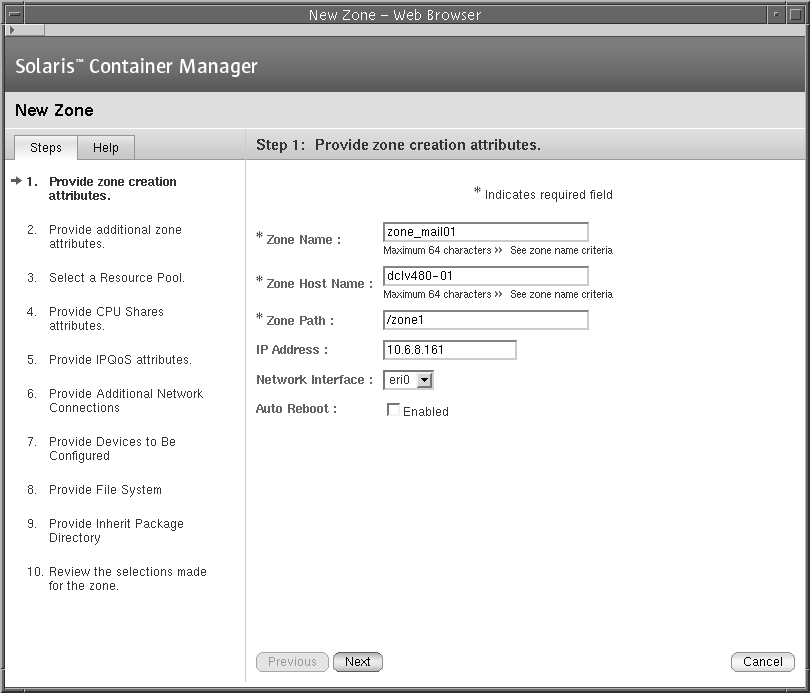
-
各フィールドに、ゾーン名、ゾーンのホスト名、ゾーンパス、IP アドレス、およびネットワークインタフェースの適切な値を入力します。
ゾーンのホスト名は、仮想ホストとしてのゾーンの一意の名前です。ホスト名やマシン名ではありません。
ゾーンパスは、ルート (/) ディレクトリを基準とした絶対パスです。
注 –「ゾーンのパス」フィールドに指定したディレクトリが存在する場合は、ルートディレクトリのアクセス権が 700 でなければ、ゾーンは作成されません。
「ゾーンのパス」フィールドに指定したディレクトリが存在しない場合は、Solaris Container Manager によってこの名前のディレクトリが作成され、ルートディレクトリに 700 のアクセス権が割り当てられます。
各ゾーンには、ゾーンが「インストール済み」の状態から「準備完了」の状態に移行したときにネットワークインタフェースを設定できます。
-
(省略可能) システムの再起動時にゾーンを自動的に再起動するには、「有効」チェックボックスを選択します。
-
root ユーザー名を入力します。
-
(省略可能) 「ロケール」、「端末の種類」、「ネームサービス」、および「タイムゾーン」の各リストで適切な値を選択します。
ロケールは、このゾーンで使用する言語です。
端末の種類は、端末の種類です。
ネームサービスは、ホスト名と IP アドレス間の変換を行います。
タイムゾーンは、ゾーンのタイムゾーンです。
-
「ドメイン名」フィールドおよび「ネームサーバー」フィールドに適切な値を入力します。
「ネームサーバー」フィールドでは、IP アドレスを付けてネームサーバー値を入力します。たとえば、「ネームサーバー」フィールドは、ns1.sun.com (10.255.255.255) のようになります。
-
ゾーン用のリソースプールを選択します。
-
「CPU シェア数」フィールドと「プロジェクトの CPU シェア数」フィールドに適切な値を入力します。
図 6–2 CPU シェア数のウィンドウ
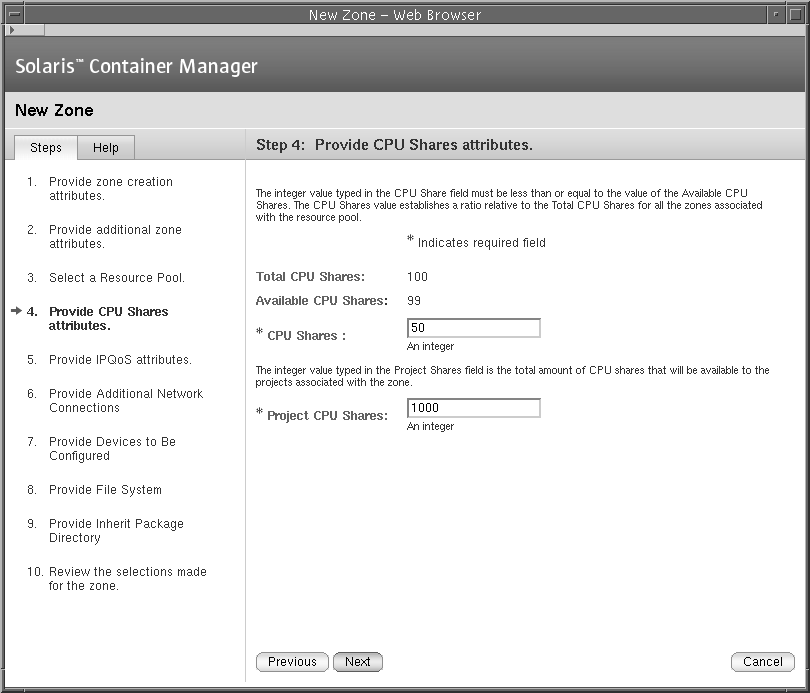
「CPU シェア数」フィールドには、リソースプールからこのゾーンに割り当てる CPU シェア数を指定します。この数は、リソースプールで使用可能な CPU シェア数以下である必要があります。
「プロジェクトの CPU シェア数」フィールドには、ゾーン内のプロジェクトに割り当てる CPU シェア数を指定します。
-
(省略可能) IPQoS (IP quality of service) 機能の最小の入力帯域幅と出力帯域幅を入力します。
図 6–3 IPQoS の属性のウィンドウ
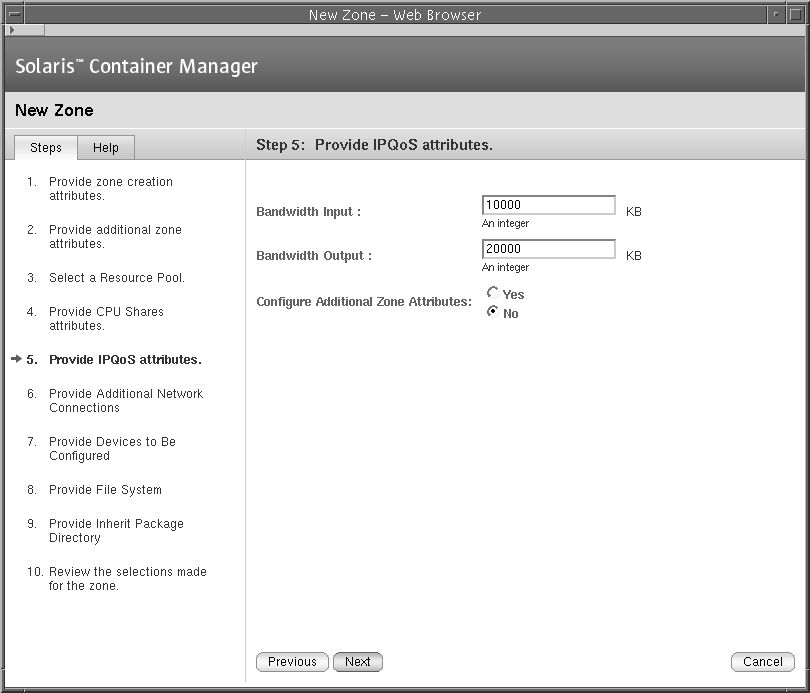
-
ゾーンの追加属性を設定するかどうかを選択します。
-
ゾーンの追加属性を設定する場合は、「はい」を選択して「次へ」をクリックします。
このゾーンの追加 IP アドレスを入力し、適切なネットワークインタフェースを選択します。
このゾーンに設定するデバイスディレクトリを入力します。
このゾーンにマウントする追加ファイルシステムの詳細を入力します。
このゾーンが大域ゾーンと共有するパッケージソフトウェアがあるディレクトリを入力します。
これらの追加の属性の詳細は、『Solaris のシステム管理 (Solaris コンテナ : 資源管理と Solaris ゾーン)』の「ゾーン構成データ」を参照してください。
設定を確認し、「完了」をクリックして変更内容を保存します。
-
ゾーンの追加属性を設定しない場合は、「いいえ」を選択して「次へ」をクリックします。
設定を確認し、「完了」をクリックして変更内容を保存します。
ゾーン表に、新規ゾーンの情報が追加されます。ゾーンを作成すると、「未完了」の状態になります。大域ゾーンから特定のパッケージを継承したら、ゾーンは「稼働」の状態に変わります。
-
非大域ゾーンのコピー
単一ホストで非大域ゾーンの複数のコピーを、または複数のホストで 1 つの非大域ゾーンのコピーを作成することができます。
非大域ゾーンをコピーすると、そのすべてのプロパティが新しいゾーンに継承されます。
 非大域ゾーンをコピーする
非大域ゾーンをコピーする
手順
-
Container Manager の GUI が開いていない場合は、「Container Manager の GUI を起動する」に従って起動します。
-
ナビゲーションウィンドウで「ホスト」タブを選択してホスト表示を選択します。
ホストのリストがナビゲーションウィンドウに表示されます。
-
Solaris 10 のホストを選択します。
-
「ゾーン」タブを選択します。
-
非大域ゾーンの横のオプションボタンを選択します。
-
「ゾーンのコピー」ボタンをクリックします。
「ゾーンのコピー」ウィザードが起動します。
-
同じホストに複数のゾーンのコピーを作成するか、複数のホストに 1 つのゾーンのコピーを作成するかを選択します。
-
同じホストに複数のゾーンのコピーを作成する場合は、「同一ホスト」を選択して「次へ」をクリックします。
作成するゾーンのコピーの数を入力し、「次へ」をクリックします。
対象のゾーン用の適切なパラメータを入力します。
ゾーン名の接頭辞を入力します。1 から始まる数字が追加され、<prefix>_1 から <prefix>_n までの名前とゾーンホスト名を持つゾーンが作成されます。
開始 IP アドレスはゾーン用に IP アドレスを割り当てるために 1 ずつ数字が増えます。
リソースプールのシェア数は、次の計算の結果が 0 より大きくなる必要があります。
(現在のゾーンの CPU シェア数) — (新しいゾーン x n の CPU シェア数)。 n はゾーンのコピーの数です。
ゾーン用に選択した内容を確認し、「完了」をクリックします。
-
複数のホストにゾーンのコピーを 1 つ作成する場合は、「複数のホスト」を選択し て「次へ」をクリックします。
対象になり得るホストの一覧を表示するために、検索条件を使用してホストを検索します。
使用可能なホストの一覧からホストを選択します。
対象のゾーン用の適切なパラメータを入力します。
開始 IP アドレスはゾーン用に IP アドレスを割り当てるために 1 ずつ数字が増えます。
対象ホストに、同じ名前のプールがない可能性がある場合には、リソースプールは、pool_default に設定されます。また、利用可能なシェア数は、ソースのゾーンのプールと同じ数に設定されます。
ゾーン用に選択した内容を確認し、「完了」をクリックします。
-
非大域ゾーンの削除、起動、停止
ゾーンの状態は、必要に応じて変更できます。
 非大域ゾーンを削除、起動、または停止する
非大域ゾーンを削除、起動、または停止する
手順
-
Container Manager の GUI が開いていない場合は、「Container Manager の GUI を起動する」に従って起動します。
-
ナビゲーションウィンドウで「ホスト」タブを選択してホスト表示を選択します。
ホストのリストがナビゲーションウィンドウに表示されます。
-
Solaris 10 のホストを選択します。
-
「ゾーン」タブを選択します。
-
非大域ゾーン名の横のオプションボタンを選択します。
-
「削除」、「起動」、または「停止」のいずれかのボタンをクリックします。
ゾーンを起動すると、「インストール済み」の状態から「稼働」の状態に変わります。ゾーンを停止すると、「稼働」の状態から「インストール済み」の状態に変わります。
ゾーンのログファイルの表示
 ゾーンのログファイルを表示する
ゾーンのログファイルを表示する
手順
-
Container Manager の GUI が開いていない場合は、「Container Manager の GUI を起動する」に従って起動します。
-
ナビゲーションウィンドウで「ホスト」タブを選択してホスト表示を選択します。
ホストのリストがナビゲーションウィンドウに表示されます。
-
Solaris 10 のホストを選択します。
-
「ゾーン」タブを選択します。
-
「ゾーン」表の下にあるフィールドにゾーンの名前を入力します。にどこからでもアクセスできます。
-
「ゾーンのログ」ボタンをクリックします。
指定したゾーンのログファイルが表示されます。
- © 2010, Oracle Corporation and/or its affiliates
